Introducción al Registro Conciliaciones
Este registro se utilizará frecuentemente para realizar conciliaciones bancarias, verificando extractos bancarios contra los Asientos de cuenta bancaria registrados en Hansa. Para ejecutar esta tarea, sigue los sgtes. pasos:
- Seleccionar 'Recon. Cta.' del menú de Registros en el módulo Contabilidad o haz clic [Conciliaciones] en el Panel de Control. Se abrirá la ventana ‘Conciliaciones’.
- Ingresa un Periodo utilizando ???Pegado Especial’ si es necesario para acceder a una lista de periodos de informe. El Periodo deberá ser lo bastante extenso para abarcar todos los Asientos posibles contra Cuenta Bancaria.
- Ingresa el Número de Cuenta que representa tu cuenta bancaria. Especifica un Objeto también si es necesario.
- Has clic en la casilla de Sin Conciliar. Todos los Asientos sin conciliar para la combinación Cuenta/Objeto serán listados. La cantidad en el campo SaldoConcil. muestra el balance previamente conciliado y deberá ser igual al saldo abierto en el extracto bancario.
Si has ingresado una Empresa y/o un Tipo de Asiento, sólo se listarán aquellos Asientos para la Cuenta especificada con esa combinación Empresa/Tipo de Asiento (en la pestaña E de la pantalla de Asiento).
Si el número de los Asientos sin conciliar es mayor a 300, Hansa tildará la casilla Overflow en el pie de ventana. Si esto ocurre, ingresa un Periodo menor para reducir la cantidad de Asientos en la lista.
La lista está en orden cronológico. Selecciona ‘Ordenar por monto’ en el menú Operaciones para ordenar la lista por monto (mayores primero).
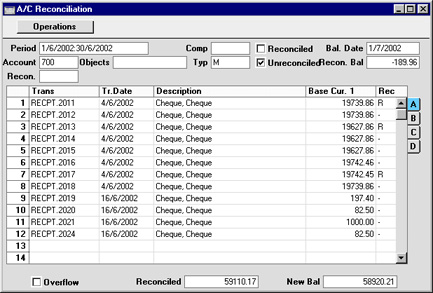
- Compara la lista de Asientos con el extracto bancario. Donde se muestre correctamente un asiento en el extracto, ingresa una “R” en el campo Rec. El valor del Asiento se agregará al total Conciliado el cual muestra el total conciliado en esta sesión y a la nueva cantidad de Saldo el cual representa el saldo de cierra para la cuenta.
La pestaña A muestra los valores del Asiento en Moneda Base 1 (usualmente tu Moneda local). Si tu extracto bancario está en Euros, utiliza la pestaña B (muestra los valores de Asiento en Moneda Base 2). La pestaña C muestra los valores en cualquier Moneda extranjera que se haya utilizado en un Asiento.
- Si un Asiento aparece en el extracto bancario pero no en la lista de Asientos sin conciliar, éste deberá ser agregado al registro de Asientos. Ejemplos de tales Asientos podrían ser los pagos hacia o desde tu cuenta por concepto de domiciliación de pago o recargos bancarios.
Esto se puede realizar sin cerrar la ventana ‘Conciliaciones’. Haz clic en el botón [Asientos] del Panel de Control, luego ingresa el Asiento siguiendo el procedimiento usual descrito aquí. Cuando se haya guardado, regresa a la ventana ‘Conciliaciones’ y selecciona ‘Actualizar’ en el menú Operaciones. Esto agregará el nuevo Asiento a la lista de Asientos sin conciliar.
- Si el valor de un Asiento que aparece en la lista ‘Conciliaciones’ difiere en el extracto bancario, se deberá ingresar una corrección de Asiento en el registro de Asiento. Revisa Corrección de Asientos para mayores detalles. Al finalizar esto, regresa a la ventana ‘Conciliaciones’ para seleccionar ‘Actualizar’ en el menú Operaciones y marcar como conciliado los dos Asientos, el original y el corregido.
- Puedes asignar arbitrariamente un código a los Asientos conciliados en un día particular para que puedas identificarlos después. Ingresa el código en el campo Conciliado de la pestaña D. Por otro lado, también puedes ingresar este código en el campo Conciliado del encabezado antes de tildar la casilla Sin conciliar. El código se aplica a todos los Asientos.
- Una vez verificados todos los Asientos en el extracto bancario, su saldo de cierre deberá ser igual a la cantidad en el campo Nuevo Saldo
Notemos que no se ha guardado nada todavía; pulsar [Guardar] resultaría en pérdida de la información respecto a la conciliación ingresada en esta sesión. Por tanto, para guardar esta información, selecciona ‘Confirmar’ del menú Operaciones antes de guardar y cerrar la ventana ‘Conciliaciones’.
! | Cerrar la ventana ‘Conciliaciones’ sin haber seleccionado ‘Confirmar’, perderá todos los cambios realizados. |
|
Con el fin de alivianar la tarea de conciliación bancaria, se recomienda ingresar archivos de Pagos separados en el módulo Compras, para representar cada cheque emitido; y en el módulo Ventas, todos los cheques pagados al banco en el mismo afán, deberán ingresar en el mismo archivo de Recepción. Esto asegurará que los Asientos individuales coincidan con las líneas individuales en el extracto bancario.
También deberás considerar las Líneas Separadas por Cliente en la casilla Cta. Banco de la opción Manejo Cuenta Ventas, y la línea equivalente separada por Proveedor en la casilla Cta. Banco de la opción Manejo Cuenta Compras. Si estas casillas están desactivadas, el Asiento resultante contendrá un solo registro para la Cuenta Bancaria cuando ingreses una Recepción o un Pago con varias líneas. Si estas casillas estuviesen actividades, tales Asientos contendrán registros separados de Cuenta Bancaria para cada línea de Recepción o Pago. La Descripción en cada registro mostrará el Número de Factura y el Nombre del Cliente (o el Número de Factura de Compra y Nombre del Proveedor), así que deberías utilizar estas opciones si deseas que esta información aparezca en el registro e informe de Conciliaciones.
